آیا می خواهید تعداد کل پست های سایت وردپرس خود را نشان دهید؟ نمایش تعداد کل مقاله ممکن است به نمایش قوام وبلاگ شما کمک کند و کاربران را به جستجوی محتوای بیشتر ترغیب کند. در این مقاله ، ما به شما نشان خواهیم داد که چگونه تعداد کل پست ها را در وردپرس به راحتی نمایش دهید.
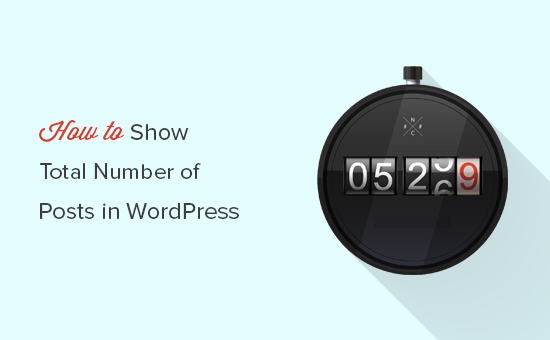
روش 1: نمایش تعداد کل پست ها در وردپرس با استفاده از یک افزونه h4>
این روش برای همه کاربران آسان تر و توصیه شده است.
اولین کاری که باید انجام دهید این است که آمار ساده وبلاگ . برای جزئیات بیشتر ، به راهنمای گام به گام ما در نحوه نصب افزونه وردپرس .
برای پیکربندی تنظیمات افزونه ، باید از تنظیمات »آمار ساده وبلاگ بازدید کنید.
پلاگین Simple Blog Stats آمار مفید وردپرس مانند تعداد کل نظرات ، کاربران ، صفحات و پست ها را به شما نشان می دهد. شما می توانید این آمار را با استفاده از کد کوتاه در هر کجای سایت وردپرس خود به راحتی نمایش دهید.
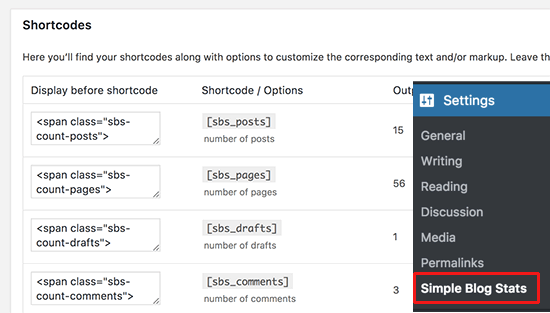
به سادگی کد کوتاه [sbs_posts] را کپی کرده و به هر پست ، صفحه یا ابزارک نوار کناری فعال شده کد کوتاه .
تعداد کل پست های منتشر شده در سایت وردپرس شما را نشان می دهد.

همچنین می توانید از [sbs_blog_stats] استفاده کنید که تمام آمار وبلاگ از جمله تعداد کل پست ها را نشان می دهد.
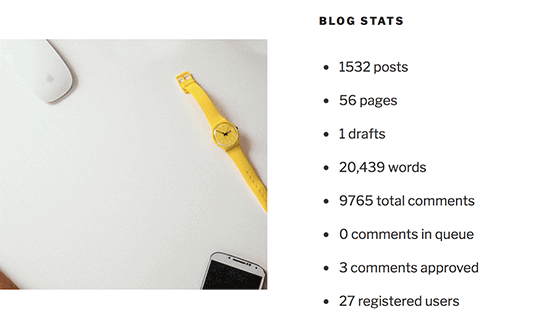
روش 2. نمایش دستی تعداد کل پست ها در وردپرس h4>
این روش شما را ملزم می کند کدی را به سایت وردپرس خود اضافه کنید. اگر قبلاً این کار را انجام نداده اید ، نگاهی به راهنمای ما در نحوه کپی و جایگذاری کد در وردپرس .
ابتدا باید این کد را به فایل یا یک افزونه اختصاصی سایت .
تابع wpb_total_posts () {
$ total = wp_count_posts () -> انتشار؛
echo "تعداد ارسالها:". کل دلار
}
هر زمان که برچسب الگو wpb_total_posts فراخوانی شود ، این کد به سادگی تعداد کل پست ها را خارج می کند.
بعد ، شما باید در پرونده های تم خود که می خواهید تعداد کل پست ها را در آنها نمایش دهید.
اگر نمی خواهید از برچسب الگو استفاده کنید ، می توانید کد کوتاه ایجاد کنید و دقیقاً همان کار را انجام دهید.
کد زیر را در افزونه اختصاصی سایت برای ایجاد کد کوتاه:
تابع wpb_total_posts () {
$ total = wp_count_posts () -> انتشار؛
بازگشت کل دلار؛
}
add_shortcode ('total_posts'، 'wpb_total_posts')؛
اکنون می توانید از کد کوتاه [total_posts] برای نمایش تعداد کل پست ها در هر پست ، صفحه یا ابزارک نوار کناری استفاده کنید.
امیدواریم این مقاله به شما کمک کند یاد بگیرید چگونه تعداد کل پست ها را در وردپرس نشان دهید. همچنین ممکن است بخواهید لیست مگا نکات ، ترفندها و هکهای وردپرس بیشترین جستجو برای شما
اگر این مقاله را دوست داشتید ، لطفاً در کانال YouTube برای آموزش های ویدئویی وردپرس. همچنین می توانید ما را در Twitter و فیس بوک .
منبع:
https://www.wpbeginner.com/plugins/how-to-show-total-number-of-posts-in-wordpress/.
